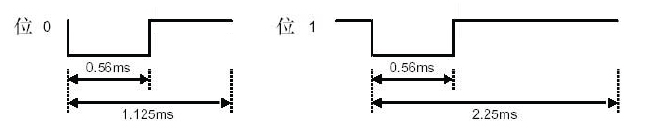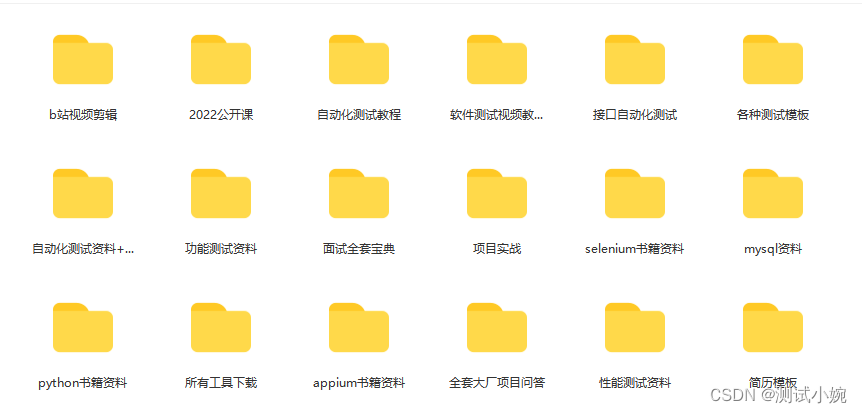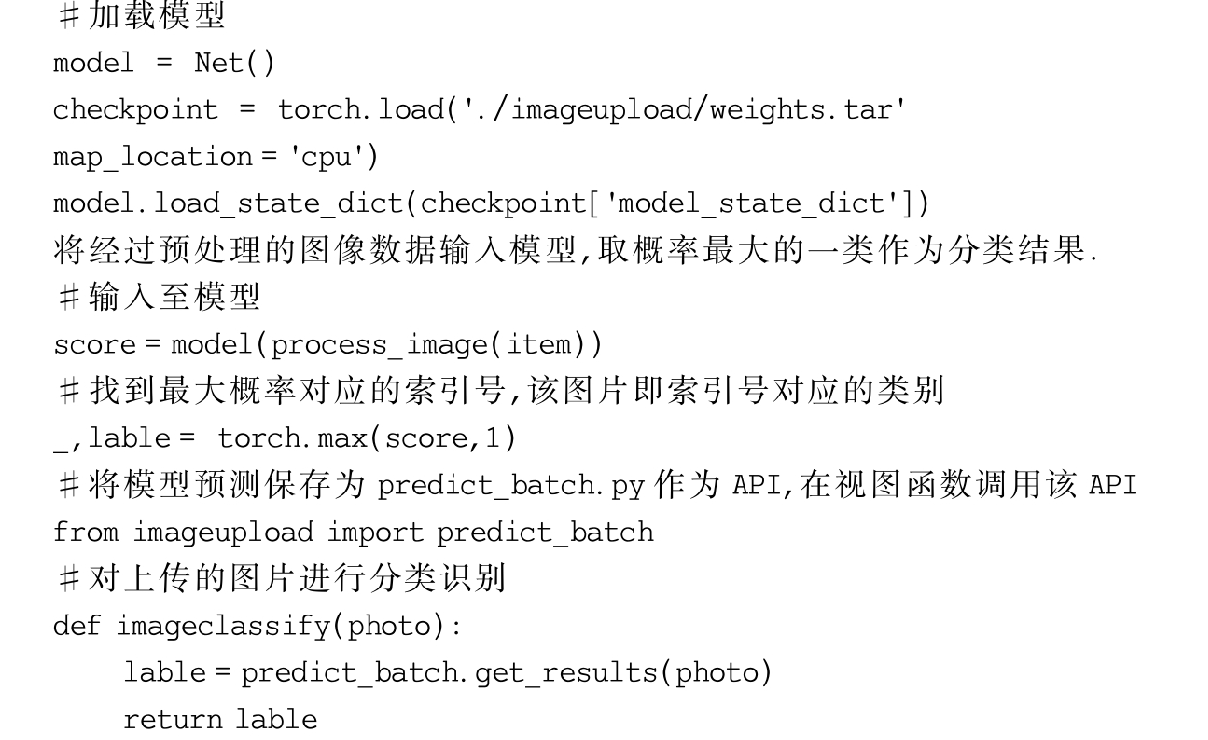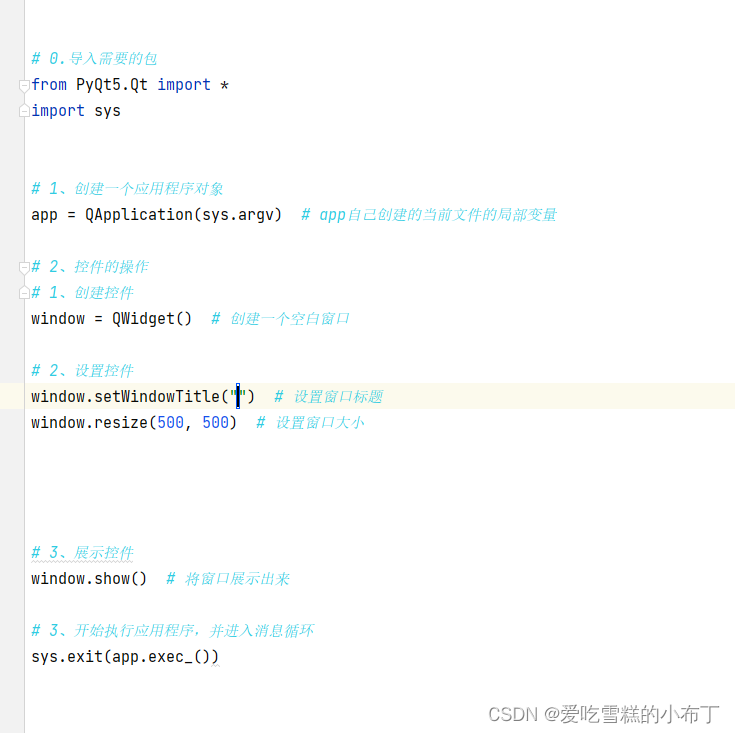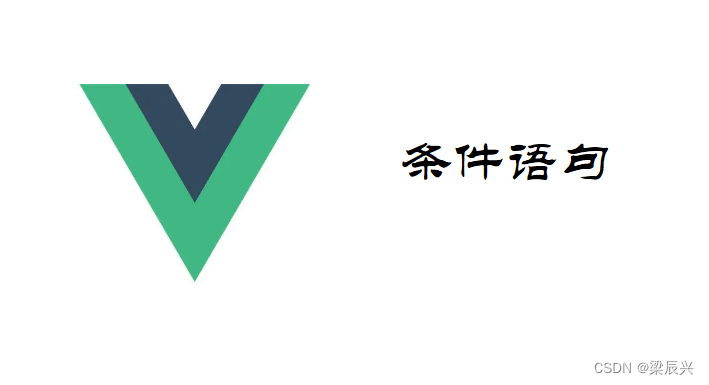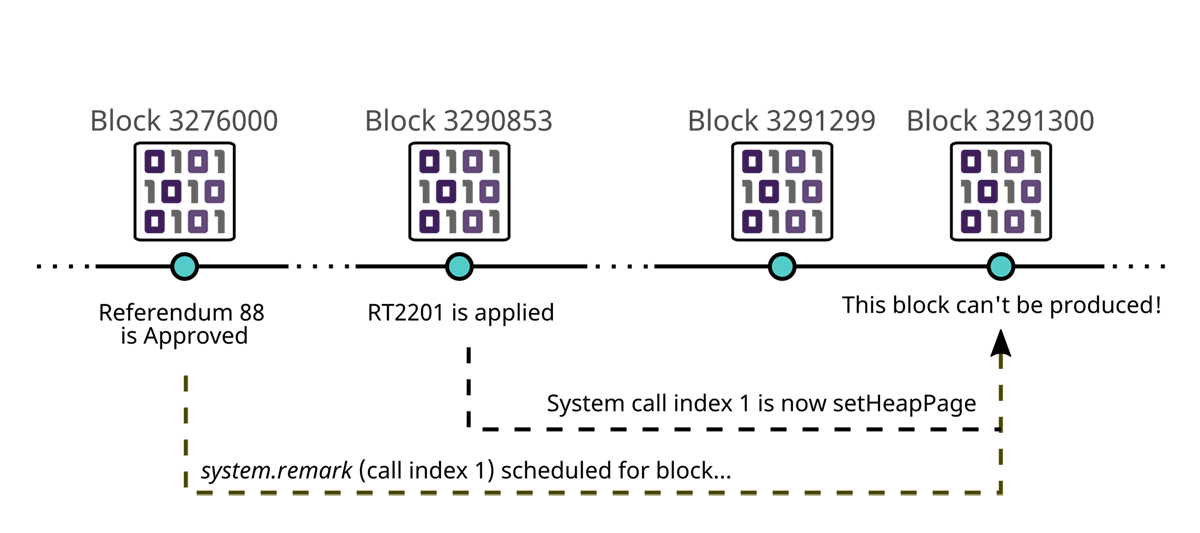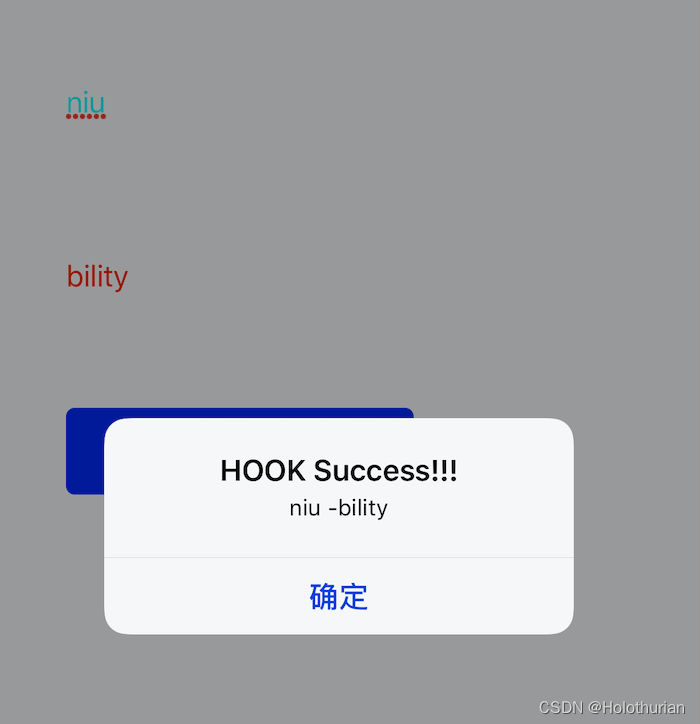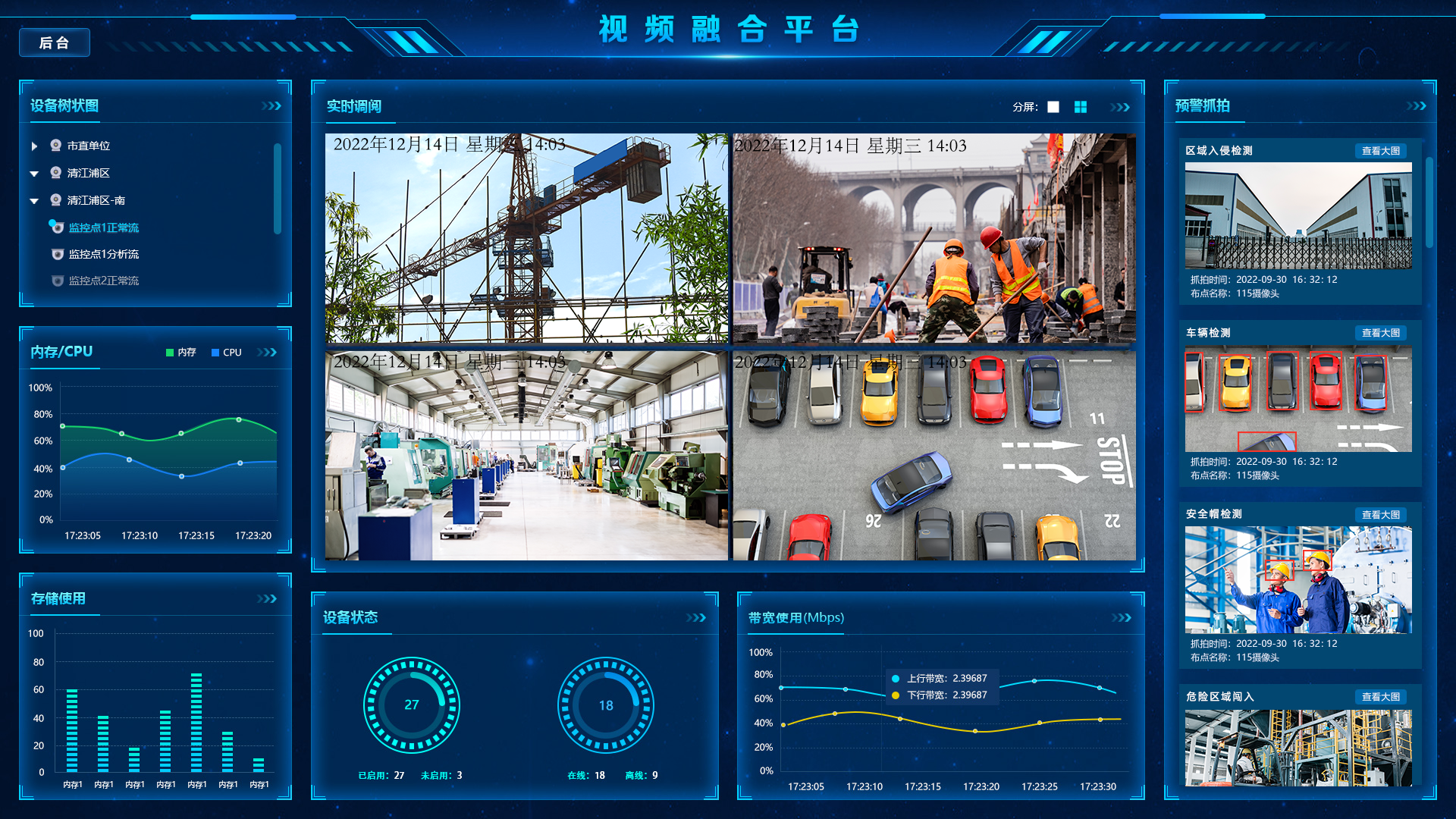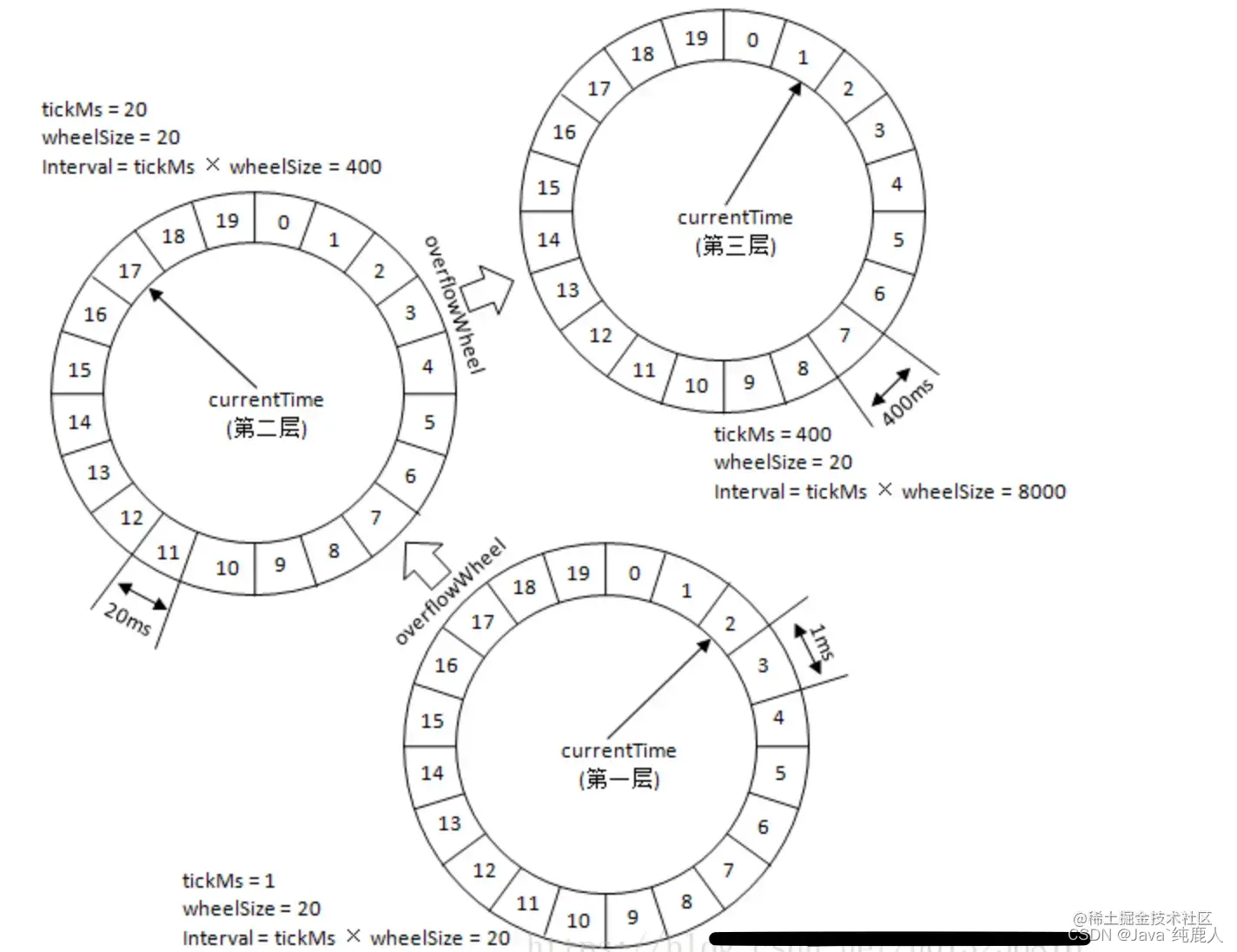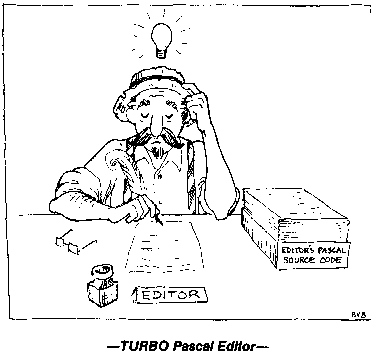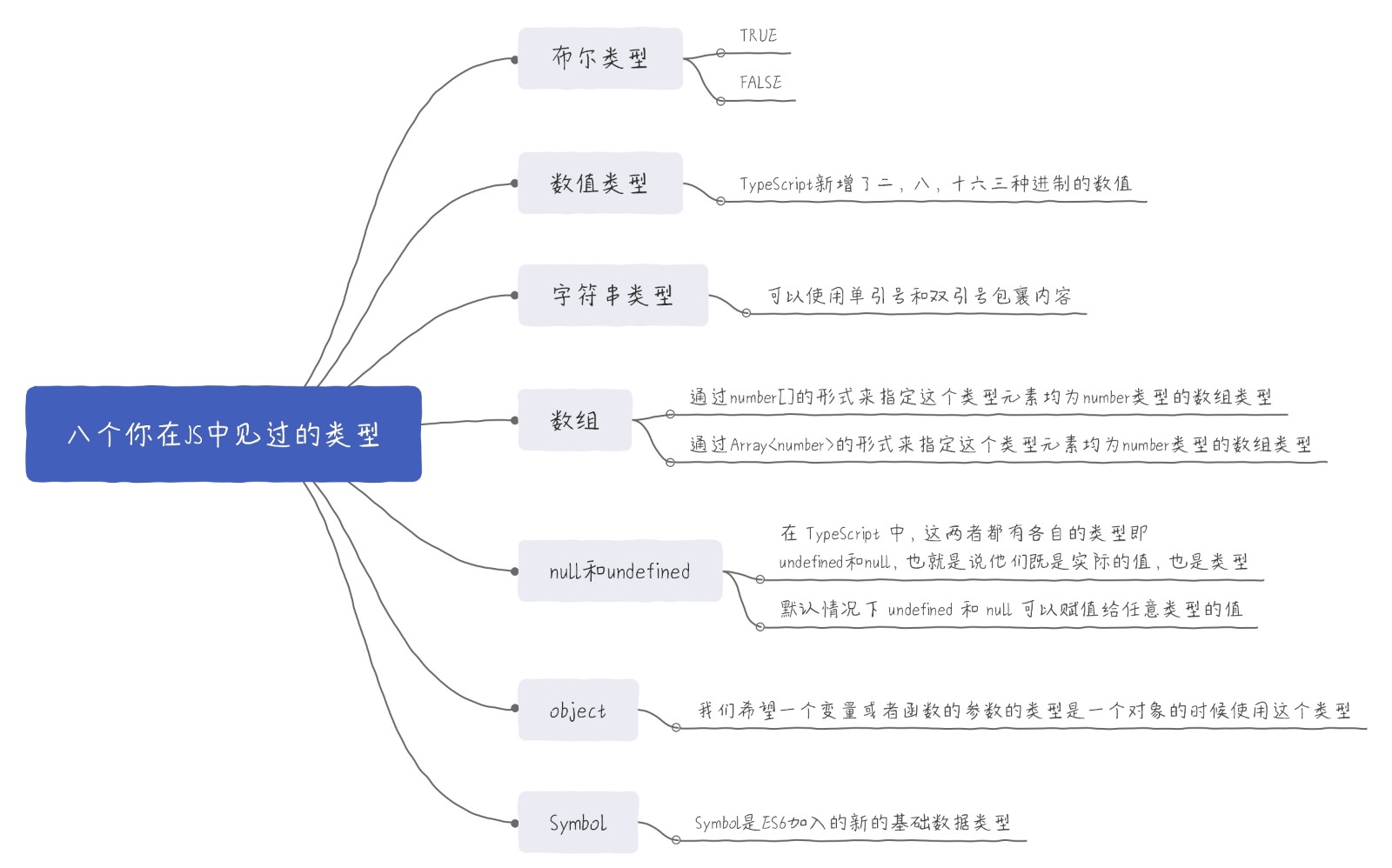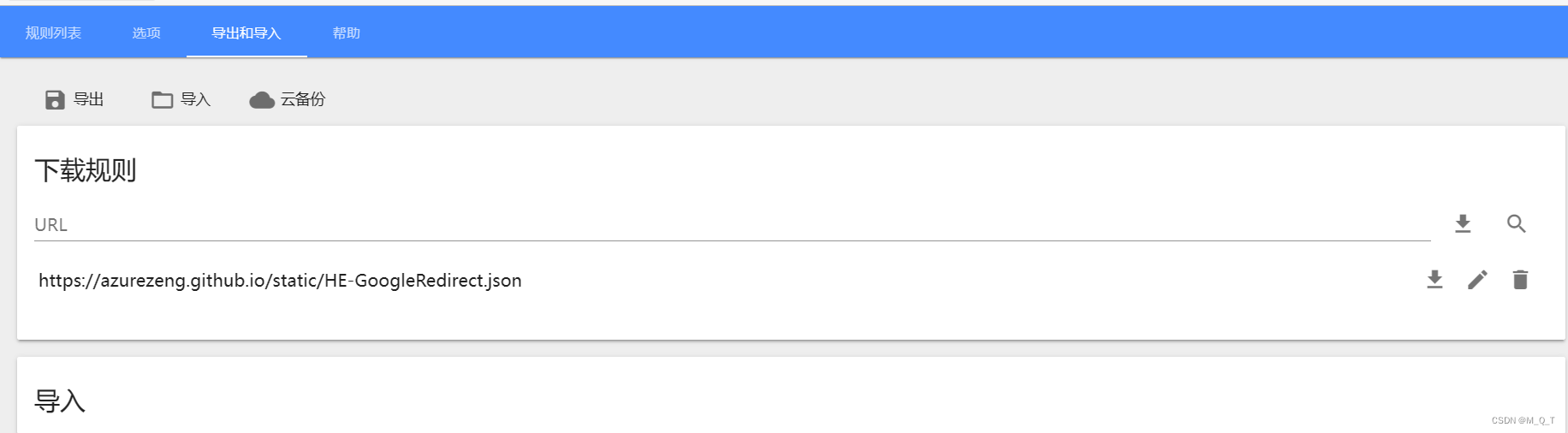目录
C盘空间不足的原因:
清理方法
一、利用Windows自己附带的磁盘清理工具
二、存储设置清理
三、开启自动清理
四、将系统文件夹进行转移
五、清理系统缓存
六、利用清理软件进行清理
C盘空间不足的原因:
我们使用电脑时,c盘总是不知不觉就“变红”,好像下载的东西都在其他盘符啊,但c盘却莫名其妙的空间变少了,c盘空间不足的原因是什么?c盘中的大量内存是被什么占用了呢?主要是以下几种原因:
1、系统备份:系统备份文件占用大量的空间,如果备份频繁,c盘空间就会被大量占用。
2、临时文件:电脑在启动或程序运行任何操作时都会产生临时文件,这些文件占用了大量的c盘空间。
3、软件安装:许多软件会默认安装在c盘,这会导致c盘空间减少(即使没有安装到C盘,很多文件也会自动安装到C盘里面)。
4、垃圾文件:电脑使用时间长了,会堆积各种垃圾文件,这会占用大量的c盘空间。
清理方法
一、利用Windows自己附带的磁盘清理工具
1、点击C盘右键选择【属性】
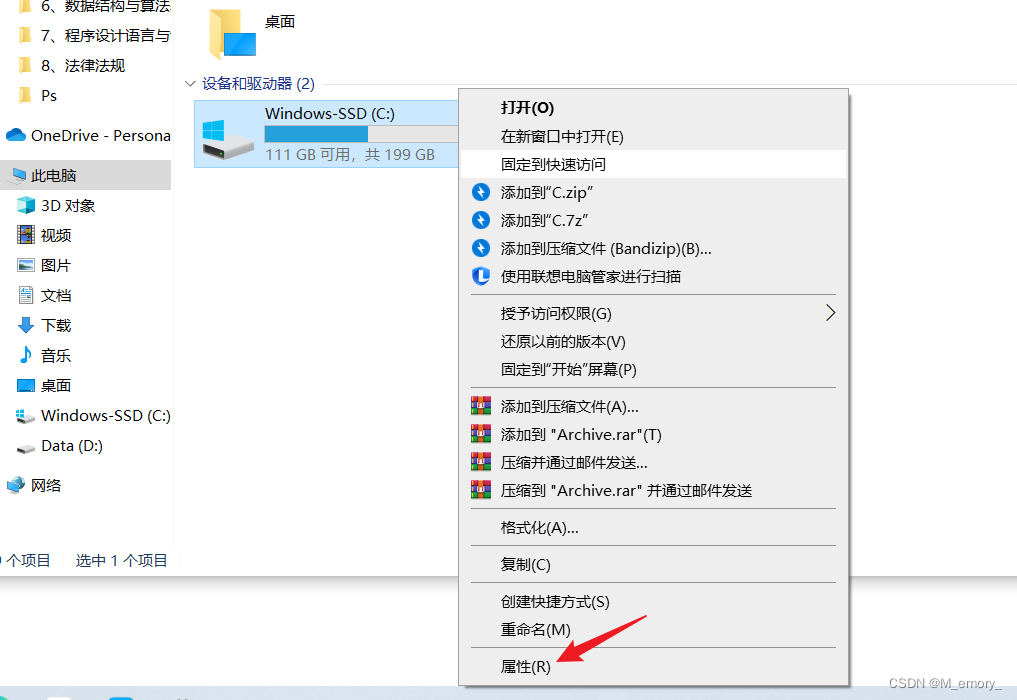
2、点击【磁盘清理】
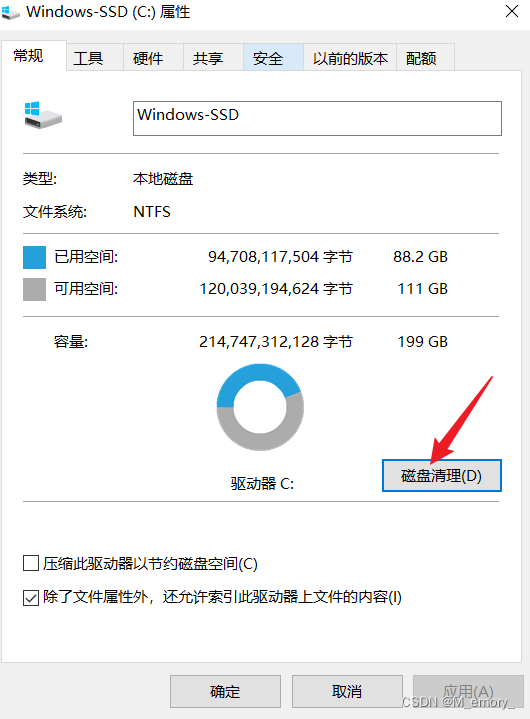
3、勾选需要清理的文件,点击【清理系统文件】,清理完成后然后点击确定就可以了
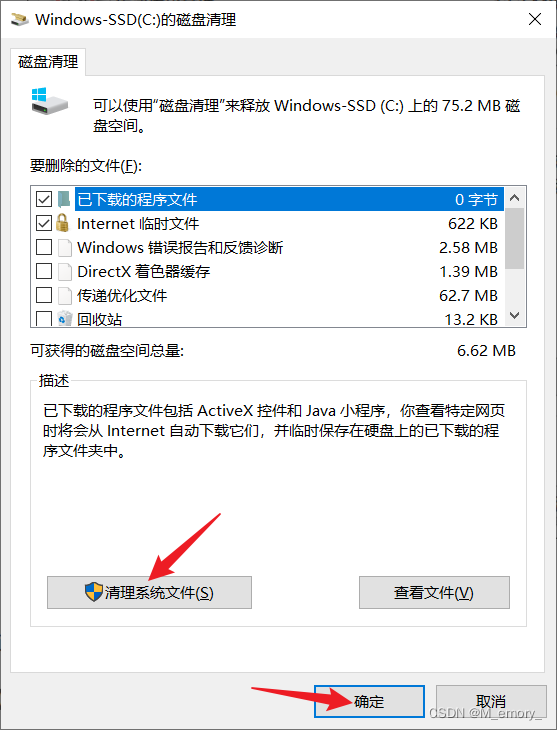
二、存储设置清理
1、在设置中打开系统中的存储

2、在存储中找到临时文件,并且删除文件即可
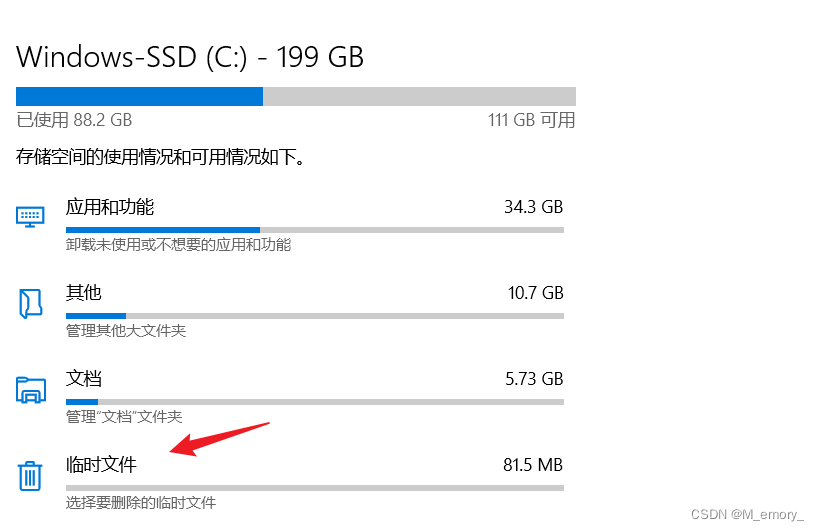
三、开启自动清理
在设置中找到【系统】里面的【存储】,将【存储感知】设置打开,这样电脑就会自动清理了
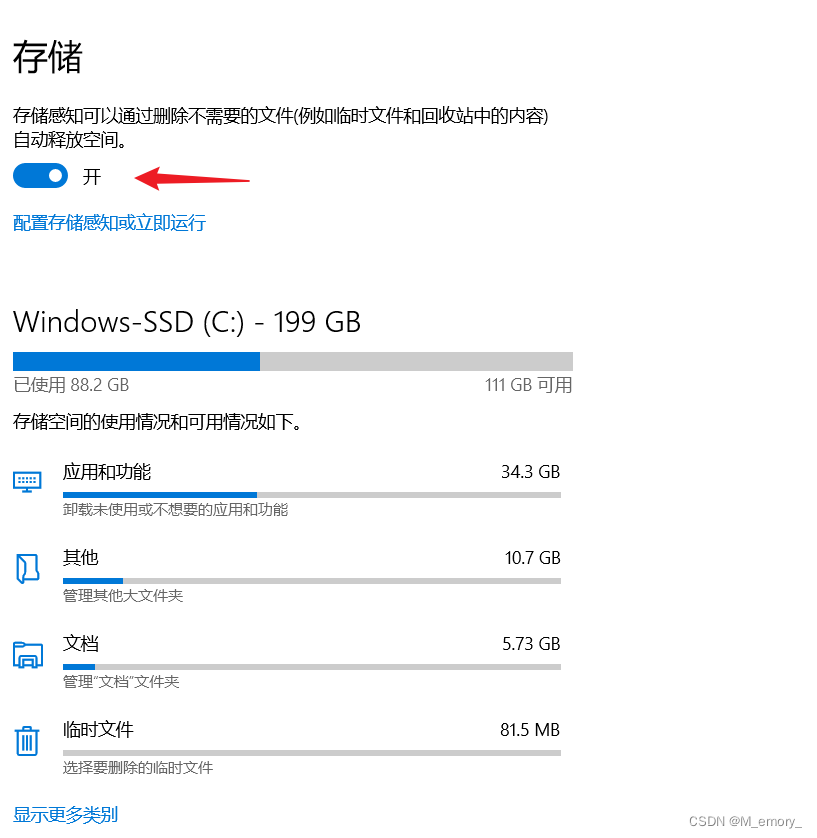
也可以在【配置存储感知或立即执行】里面立即清理来释放空间
四、将系统文件夹进行转移
在设置中找到【系统】里面的【存储】,找到【更多存储设置】,点击【更改新内容保存位置】,选择其他盘符,点击【应用】来转移文件夹
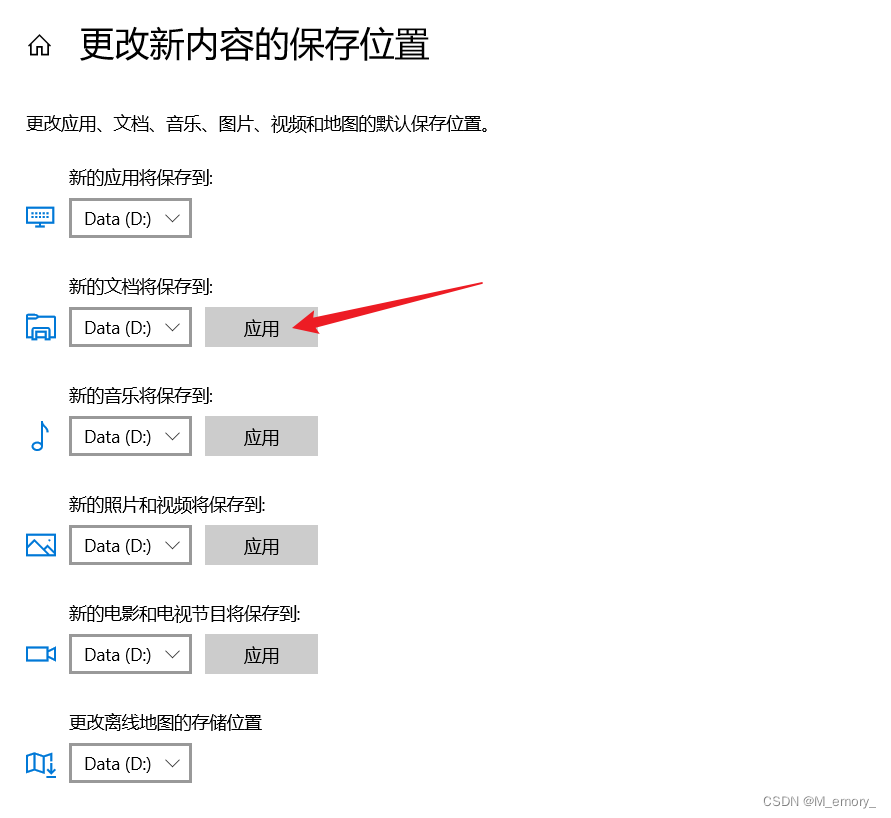
五、清理系统缓存
Windows 系统中有许多缓存文件,包括浏览器缓存、DNS缓存、日志文件等。这些文件需要占用大量的空间,导致C盘不足。清理缓存可以释放C盘空间,同时还可以提高系统的运行速度。
可以通过【Win+R】 打开运行窗口,输入 【%temp%】 并回车,然后将所有文件和文件夹删除即可。

六、利用清理软件进行清理
为了更方便地清理c盘,大家也可以使用一些清理软件来帮助清理。这些软件可以清理c盘中的各种垃圾文件、无用的备份文件和临时文件,以释放c盘空间。至于具体依赖什么软件,大家可以在网上自行搜索。
推荐:个人推荐配合SpaceSniffer这款工具,在清理C盘的时候会事半功倍。下面附上图:
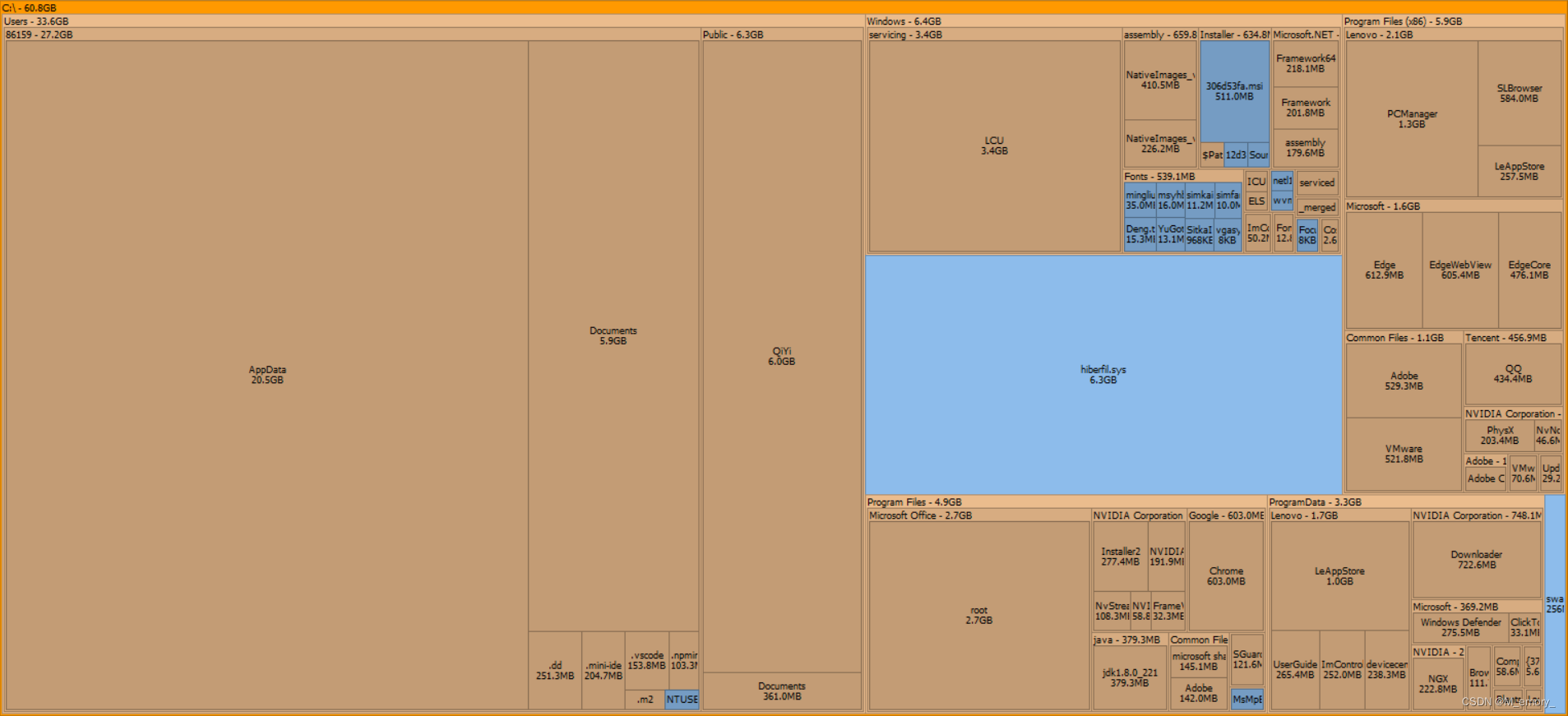
如果这篇文章对大家有用的话,可以给我一个关注,我会持续更新。大家如果有什么好的清理方法也可以在评论区讨论讨论,有什么好用的软件也可以分享出来。